iOS 12 je bil jasno zasnovan za iPad, kjer Face ID nadomesti gumb Domov. Apple je prenovil poteze tabličnega računalnika za iOS 12, s čimer smo se na preprost način vrnili na začetni zaslon, in s potezo v slogu iPhone X za dostop do nadzornega centra.
Če ste dolgoletni uporabniki iPada, se vam bodo te spremembe na prvi pogled zdele nekoliko moteče. Kmalu se jih boste navadili in se jih celo naučili ljubiti. Nova gesta nadzornega centra je pravzaprav veliko boljša od stare.
Poteze za iPad v sistemu iOS 12
Katere poteze so se spremenile v iPadu v sistemu iOS 12?
V iOS 11, ko povlečete navzgor z dna zaslona, najprej razkrijete Dock (razen če je že viden), nato pa še naprej povlecite navzgor za dostop do Nadzornega centra. Če upate, da je bila ta dvonamenska gesta v sistemu iOS 12 poenostavljena, nimate sreče. Pravkar je bil preurejen.
Gesta za preklapljanje aplikacij je ostala enaka, trenutno pa je težja za uporabo.
Iste geste za iOS, drugačen rezultat
V iOS 12, kratek povlec navzgor še vedno potegne Dock navzgor. Ko pa povlečete navzgor, se vrnete na začetni zaslon. Zdi se, da je to Appleov načrt za vse
prihodnje tablične računalnike Face ID, ki morda nimajo gumba Domov.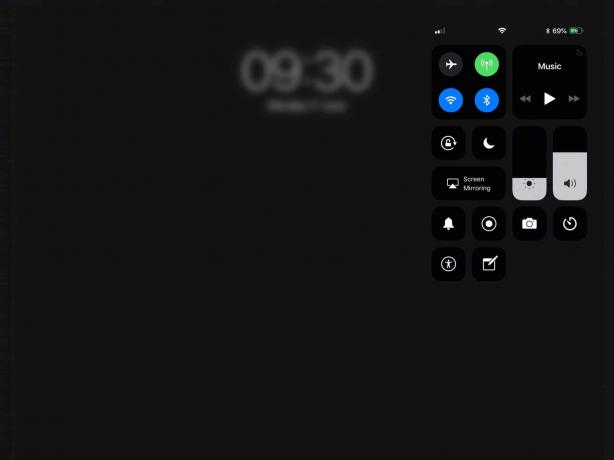
Foto: Kult Maca
Dostop do nadzornega centra je enak kot pri iPhoneu X: povlecite navzdol iz zgornjega desnega kota zaslona. Naredite to in Nadzorni center zbledi in se prikaže v istem kotu. Zame je to veliko boljša gesta. Na primer, krajši je, vendar pušča prst nad kontrolami nadzornega centra, kjer želite, da je.
Nadzorno središče je zdaj aktivno tudi med vlečenjem. To pomeni, da ga lahko povlečete v pogled, tako da je ta prst "aktiven", in z drugim prstom hitro spremenite svetlost zaslona (ali prilagodite druge stvari). Nato lahko povlečete Nadzorni center nazaj iz pogleda. To je zelo hiter način dostopa do kontrol.
Gesta preklopa aplikacij v sistemu iOS 12
Kje to pusti preklopnik aplikacij iOS 12? V sistemu iOS 11 sta imela nadzorni center in preklopnik aplikacij isti zaslon. Če povlečete navzgor z dna zaslona, se prikaže list, ki prikazuje nadzorni center in sličice nedavno uporabljenih aplikacij.
Zdaj lahko dostopate do preklapljanja aplikacij tako, da se ustavite pri novem potezu z začetnega zaslona. Greš mimo vlečne postaje, vendar ne greš tako daleč, da bi razkril začetni zaslon. To lahko vidite v zgornjem GIF -u. GIF vam ne pove, da je potrebno nekaj vaje, da bo poteza prava. V zgodnjih beta različicah sem namesto preklopnika aplikacij udaril na začetni zaslon. V končni izdaji je obratno.
IPad podeduje še enega od teh zelo kopiranih nove kretnje iPhone X tudi. Lahko povlečete navzgor, kot da bi vstopili v polni preklopnik aplikacij, a takoj, ko se trenutna aplikacija začne krčiti na zaslonu, lahko hitro povlečete levo ali desno, da preklopite na prejšnjo ali naslednjo aplikacijo. To je pravzaprav fantastična gesta na iPadu.
Če ste vajeni za premikanje med aplikacijami povlecite s štirimi ali petimi prsti, ta vam bo všeč. To je popolnoma enako, le lažje. Deluje tudi z začetnega zaslona. In vse to lahko storite samo z enim prstom.
Staro mešanje s petimi prsti dobi nove trike
Ko govorimo o potezah s petimi prsti, te še vedno delujejo v sistemu iOS 12. Za preklapljanje med aplikacijami lahko uporabite štiri ali pet prstov, kot je navedeno zgoraj. Ta poteza zdaj deluje tudi z začetnega zaslona v iOS-u in omogoča dostop do zadnje uporabljene aplikacije s potezom. V sistemu iOS 11 bi s to potezo na začetnem zaslonu preprosto preklopili med strani začetnega zaslona ali vas odpeljali v pogled Danes - enako kot z enim prstom. V iOS 12 postane veliko bolj uporaben.
Stari ščepec s štirimi ali petimi prsti vas prav tako vrne na začetni zaslon iz aplikacije, zdaj pa lahko z isto potezo pridete tudi do preklopnika aplikacij. To naredite tako:
Najprej se pridržite na zaslonu aplikacije, vendar namesto da se do začetnega zaslona pomaknete s prsti, pomaknite prste levo ali desno in videli boste, da je na voljo preklopnik aplikacij.
Opomba urednika: Ta objava je bila prvotno objavljena 26. junija 2018 med testiranjem beta 12 za iOS 12. Posodobljen je bil za javno izdajo iOS 12.



